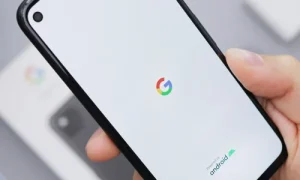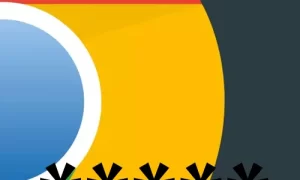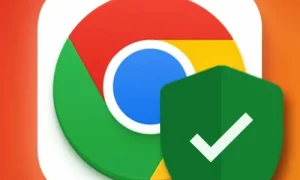Большинство пользователей не обращают на значок корзины, но хотят переименовать ее, многим она не нравиться на рабочем столе и ее хотят удалить, многие хотят поменять значок на собственный обо всем, об этом поговорим сегодня.
Для того чтобы изменить текст во всплывающей подсказке при наведении на значке корзины, необходимо изменить текст в разделе реестра InfoTip расположенного по следующему адресу:
HKCR \ CLSID \ {645FF040-5081-101B-9F08-00AA002F954E}\InfoTipПереименовать корзину стандартными способами не возможно, поскольку в контекстном меню отсутствует подобный раздел.
Для переименования потребуется внести изменения в строковой параметр LocalizedString:
HKCR \ CLSID \ {645FF040-5081-101B-9F08-00AA002F954E}\LocalizedStringЧтобы изменить стандартный значок корзины на собственный необходимы три изображения в формате BMP и внести изменения в параметр DefaultIcon расположенного в ветке реестра:
HKCR \ CLSID \ {645FF040-5081-101B-9F08-00AA002F954E}\DefaultIconГде параметр «Empty» – определяет путь к файлу значка пустой корзины, «Full» – путь к файлу значка полной корзины и параметр «По умолчанию», определяет путь к файлу корзины в текущий момент времени.
Изменения в ветке реестра
HKCR \ CLSID \ {645FF040-5081-101B-9F08-00AA002F954E}\DefaultIconможно переопределить в ветке реестра:
HKCU\Software\Microsoft\Windows\CurrentVersion\Explorer\CLSID\{645FF040-5081-101B-9F08-00AA002F954E}\DefaultIconКонтекстное меню корзины можно изменить, скрыв команды: «Копировать», «Вырезать», «Вставить», «Переименовать» и «Свойства».
Все пункты меню изменяются за счет добавления DWORD- параметров «Attributes» в раздел реестра:
HKCR \ CLSID \ {645FF040-5081-101B-9F08-00AA002F954E} \ ShellFolderПеред добавлением атрибутов DWORD для удаления пунктов меню из контекстного меню корзины необходимо добавить параметр DWORD с названием «CallForAttributes» со значением 0 в раздел «ShellFolder».
Где значения атрибутов следующие:
0х00000001 – присутствие команды Копировать 0х00000002 – присутствие команды Вырезать 0х00000010 - присутствие команды Переименовать 0х00000020 - присутствие команды Удалить 0х00000040 - присутствие команды Свойства 0х00000100 - присутствие команды Вставить 0х00200000 - присутствие в контекстном меню специальных команд формируемые при помощи ActiveX.
Для создания собственного пункта в контекстном меню корзины необходимо создать подраздел с названием меню в ветке реестра:
HKCR \ CLSID \ {645FF040-5081-101B-9F08-00AA002F954E} \ ShellВ созданном подразделе создать еще один подраздел с именем «command» для которого в последствии будет присваиваться значение в виде пути к программе.
В качестве примера добавим в контекстное меню корзины просмотр буфера обмена.
Добавим в раздел «shell» подраздел «clipbrd» с созданным в нем подразделом «command», примерно будет выглядеть так:
HKCR \ CLSID \ {645FF040-5081-101B-9F08-00AA002F954E} \ Shell \ clipbrd \ commandДля подраздела «command» присваиваем значение clipbrd.exe так как программа лежит в корневой директории Windows, путь прописывать не надо.
Для удаления значка корзины с рабочего стола необходимо внести следующие изменения в реестре:
HKLM \ SOFTWARE \Microsoft \ Windows \ CurrentVersion \ Explorer \ HideDesktopIcons \ NewStartPanel
Создать параметр DWORD (32 бита) со следующим именем:
{645FF040-5081-101B-9F08-00AA002F954E}Поставить значение 1- не отображать значок корзины или 0 — отображать значок корзины.
Параметр отвечающий за отображение корзины а рабочем столе отсутствует в реестре и значок корзины всегда отображается по умолчанию.
Для скрытия подпунктов в меню Свойства в контекстного меню корзины необходимо изменять значения ключей «ConfirmFileDelete», «RecycleBin» и «NoRecycleFiles».
Где «ConfrmFileDelete» — отвечает за блокировку раздела Запрашивать подтверждение на удаление.
«RecycleBinSize» – отвечает за блокировку ползунка отвечающего за изменения размера, кроме того параметр определяет размер в процентах для хранения содержимого.
«NoRecycleFiles» – отвечает за мгновенное удаление файлов минуя корзину и блокирует опцию Уничтожать файлы сразу после удаления, не помещая их в корзину.
Все вышеперечисленные советы по модернизации корзины позволят изменять как саму корзину так и отдельные пункты контекстного меню в соответствии с требованиями пользователей.
Смотрите также:
Как обновить BIOS в среде Windows
Как очистить кеш в браузере FireFox
Где искать свободное место на винчестере
Как дописать свое имя к часам на панели задач
Как очистить видеокарту от пыли
7 способов сделать скриншот в Windows 10